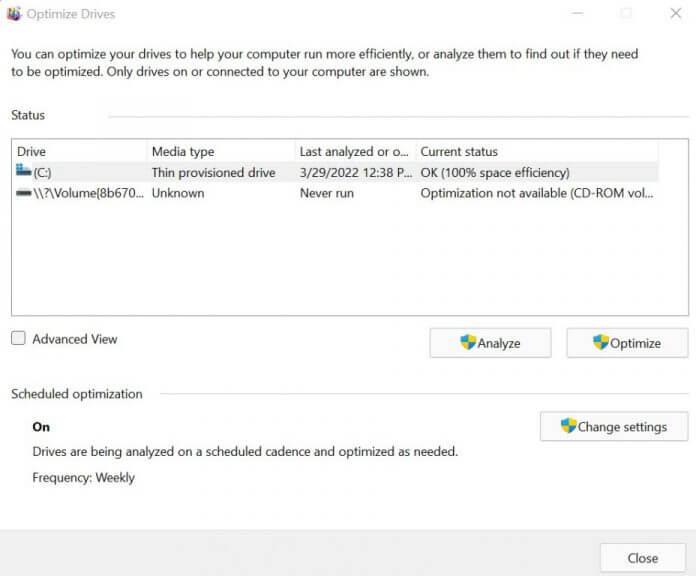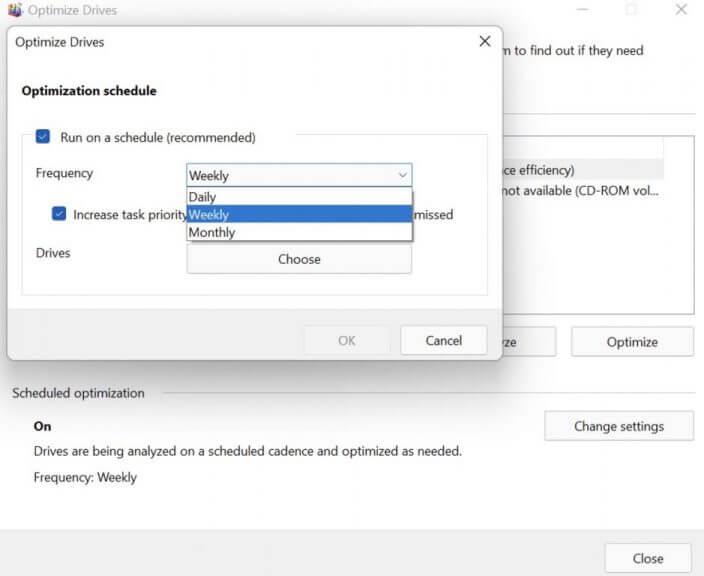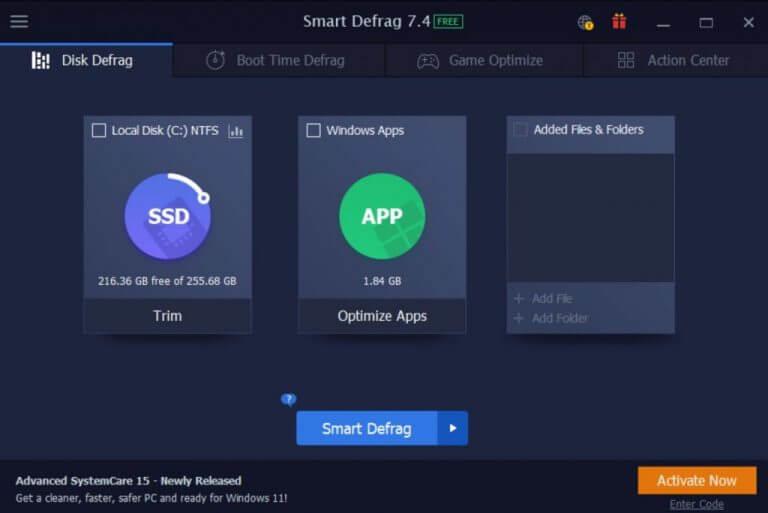Więc w końcu chcesz zdefragmentować system Windows? Zrozumielibyśmy. Pofragmentowany dysk twardy nie tylko rozrzuca pliki systemu Windows, ale także zapycha je i zmniejsza wydajność, a tym samym spowalnia uruchamianie aplikacji i plików.
Dlatego defragmentacja dysku może przywrócić normalne działanie, gdy dysk twardy zostanie zoptymalizowany. Dowiedzmy się, jak i kiedy możesz defragmentować komputer z systemem Windows.
Jak zdefragmentować system Windows 10 lub Windows 11
Chociaż funkcja defragmentacja jest domyślnie włączony, komputer z systemem Windows pozwala również ubrudzić się. Aby ręcznie zdefragmentować dysk Windows, po prostu wykonaj poniższe czynności:
- Przejdź do Menu startowe pasek wyszukiwania, wpisz „defragmentuj” i wybierz Defragmentuj i optymalizuj dyski.
- Wybierz dysk, który chcesz defragmentować, i kliknij Optymalizować.
I to wszystko, ludzie. Zrób to, a Twój dysk Windows zostanie zdefragmentowany za kilka minut. Co więcej, jeśli jesteś zainteresowany, możesz również zmodyfikować rytm swojej defragmentacji i ustawić cały proces w regularnych odstępach czasu. Oto jak:
Na Zaplanowana optymalizacja sekcja w Zoptymalizuj jazdę, Kliknij Zmień ustawienia. Następnie kliknij listę rozwijaną Częstotliwość i wybierz jedną z następujących opcji: Codzienny, Co tydzień, lub Miesięczny.
Możesz także wybrać konkretne przejazdy, dla których chcesz ustawić harmonogram, klikając Wybierać zakładka przed napędem. Alternatywnie możesz całkowicie wyłączyć harmonogram automatycznej optymalizacji, jeśli chcesz. Po prostu odznacz Działaj zgodnie z harmonogramem (zalecane) radio i gotowe.
Defragmentuj system Windows za pomocą aplikacji innej firmy
W systemie operacyjnym Windows nie brakuje aplikacji innych firm, które ułatwiają życie. W rzeczywistości to jedna rzecz, która sprawia, że praca z systemem Windows jest tak przyjemna. Utknąłeś w rutynie w swojej pracy? Po prostu pobierz tę aplikację, a ona rozwiąże Twój problem.
Podobnie istnieje wiele różnych aplikacji, które mogą defragmentować dysk z systemem Windows. W tym artykule zdecydowaliśmy się wybrać IOBit Smart Defrag 7. O ile nam wiadomo, nie ma dużej różnicy pod względem tego, jak i co robią różne aplikacje do defragmentacji. Możesz więc swobodnie rozejrzeć się i wybrać ten, który Ci się podoba.
Wracając do Defragmentatora IObit. Wejdź na oficjalną stronę IOBit i pobierz stamtąd bezpłatną wersję Smart Defrag 7. Uruchom aplikację po zakończeniu pobierania.
Pierwszą rzeczą, którą zobaczysz po zalogowaniu się do programu Disk Defrag, jest Defragmentacja dysku patka. Stamtąd możesz defragmentować dysk, klikając dysk lub aplikacje Windows. Możesz także przełączyć się na Czas uruchamiania Defrag i Optymalizacja gry i przeprowadzić optymalizację z odpowiednich pól.
Jeśli jest powolny, zajmie się tym Smart Defrag. Odkryłem, że tak jest w przypadku tej aplikacji. Niezależnie od tego, czy jest to wiecznie powolna gra, powolne uruchamianie, które zawstydza system Windows XP, czy może to tylko martwy dysk twardy, Smart Defrag zajmie się nimi wszystkimi.
Defragmentacja systemu Windows 10 lub Windows 11
A to wszystko o defragmentacji dysków Windows, ludzie. Mamy nadzieję, że kroki, które przedstawiliśmy powyżej, pomogły ci na dobre zdefragmentować dysk. Zanim jednak skończymy, upewnij się, że planujesz regularne sesje defragmentacji na swoim komputerze.
FAQ
Czy system Windows 10 defragmentuje dyski twarde?
System Windows automatycznie defragmentuje dyski mechaniczne, a defragmentacja nie jest konieczna w przypadku dysków półprzewodnikowych. Mimo to nie zaszkodzi, aby Twoje dyski działały w najbardziej wydajny sposób.
Jak włączyć defragmentację w systemie Windows 10?
Jak korzystać z Optymalizacji dysków w systemie Windows 10 Otwórz Start wpisz Defragmentuj i zoptymalizuj dyski i naciśnij Enter. Wybierz dysk twardy, który chcesz zoptymalizować i kliknij Analizuj. Uwaga: Zawsze chcesz najpierw przeanalizować dysk, aby dowiedzieć się, czy dysk wymaga optymalizacji.
Jak długo trwa defragmentacja systemu Windows 7?
Windows 7 używa terminu defragmentacja dysku. Defragmentacja dysku twardego może zająć od kilku minut do kilku godzin. Czas potrzebny do uruchomienia defragmentacji na dysku twardym zależy wyłącznie od liczby fragmentów plików identyfikowanych przez narzędzie, rozmiaru dysku twardego i szybkości komputera.
Skąd mam wiedzieć, czy potrzebuję defragmentować lub optymalizować dyski?
W ten sposób dowiesz się, czy dysk (dyski) wymaga optymalizacji w pierwszej kolejności. Wpisz Defragment and Optimize Drives w wyszukiwarce paska zadań i naciśnij Enter. Zaznacz dysk, który chcesz przeskanować i kliknij Analizuj. Jeśli wyniki analizy wykazują fragmentację mniejszą niż 10%, optymalizacja prawdopodobnie nie jest konieczna.
Jak sprawdzić usługę defragmentatora dysków w systemie Windows 10?
Zobaczmy teraz, jak sprawdzić usługę Defragmentator dysków. Krok 1. Naciśnij klawisze Win + R, aby otworzyć okno dialogowe Uruchom, a następnie wpisz w nim services.msc i naciśnij Enter. Krok 2. Upewnij się, że usługa Defragmentator dysków jest ustawiona na stan Ręczny.
Jak zdefragmentować i zoptymalizować komputer z systemem Windows 10?
Zdefragmentuj komputer z systemem Windows 10. 1 Wybierz pasek wyszukiwania na pasku zadań i wprowadź defrag. 2 Wybierz Defragmentuj i zoptymalizuj dyski. 3 Wybierz dysk, który chcesz zoptymalizować. 4 Wybierz przycisk Optymalizuj.
Jak mogę DeFRaG Windows 10 z Cortaną?
Korzystanie z Cortany Wpisz „defragmentuj” w polu wyszukiwania Cortany. Kliknij/dotknij „Defragmentuj i optymalizuj dyski (aplikacja komputerowa)”. Spowoduje to otwarcie okna dialogowego Optymalizuj dyski. Zaznacz dysk, który chcesz defragmentować.
Jak zoptymalizować dyski twarde w systemie Windows 10?
Jak korzystać z Optymalizacji dysków w systemie Windows 10 Otwórz Start wpisz Defragmentuj i zoptymalizuj dyski i naciśnij Enter. Wybierz dysk twardy, który chcesz zoptymalizować i kliknij Analizuj. Jeśli pliki przechowywane na dysku twardym Twojego komputera są rozproszone po wszystkich i konieczna jest defragmentacja, kliknij przycisk Optymalizuj.
Jak defragmentować dysk twardy w systemie Windows 10?
Wykonaj poniższe czynności, aby zdefragmentować dysk twardy w systemie Windows 10. 1.Wpisz defrag w pasku wyszukiwania systemu Windows i kliknij opcję Defragmentuj i zoptymalizuj dyski w sekcji „Najlepsze dopasowanie” wyników wyszukiwania. 2. Na następnym ekranie wybierz dysk twardy, który chcesz zdefragmentować i kliknij przycisk Optymalizuj. 3.
Czy moje dyski SSD będą defragmentowane w systemie Windows 10?
Nadal będziesz widzieć dyski SSD, jeśli je masz, na tej liście. Nie przejmuj się, ponieważ dyski SSD nie zostaną zdefragmentowane. W rzeczywistości system Windows 10 spróbuje zoptymalizować te dyski w inny sposób, więc można je bezpiecznie sprawdzać.
Co to jest konsolidacja defragmentacji w systemie Windows 10?
Co to jest konsolidacja defragmentacji w systemie Windows 10? — Microsoft Community Co to jest konsolidacja defragmentacji w systemie Windows 10? Mówiąc prościej, faza konsolidacji trwa dłużej niż demontaż mojego laptopa. Nie żebym próbował.